
hp laserjet m1005 mfp一體機驅動
電腦版- 介紹說明
- 下載地址
- 精品推薦
- 相關軟件
- 網友評論
HP LaserJet M1005 MFP 一體機驅動是惠普集團專門為m1005打印機推出的專用驅動,讓用戶使用m1005打印機更加輕松便捷無問題,更加放心的使用hp的辦公用品,更多精彩實用的驅動盡在極光下載站!
HP LaserJet M1005 MFP 一體機驅動介紹:
HP LaserJet M1005 MFP 一體機驅動是惠普m1005打印機的專用驅動,HP LaserJet M1005 MFP驅動程序安全無毒,安裝簡單,功能強大,能解決打印機不能打印等驅動出現的問題。
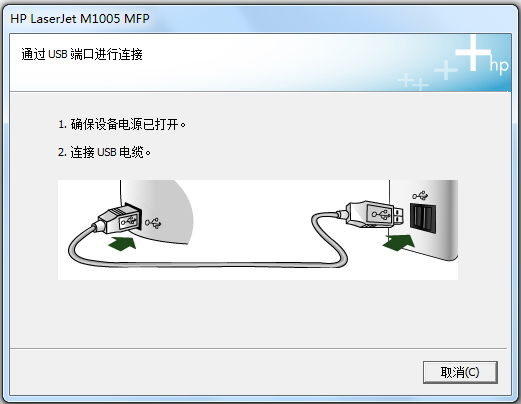
HP M1005 MFP 一體機驅動產品簡介:
打印
黑白打印速度 高達 15 ppm(letter)/14 ppm(A4)
打印分辨率 HP 分辨率增強技術(REt)和FastRes 1200技術(高達600 x 600 x 2 dpi)
黑白打印質量 高達 FastRes 1200 dpi(物理分辨率600 x 600)
打印技術 黑白激光
打印語言 基于主機
月打印負荷 高達 5,000 頁/月
雙面打印 手動雙面打印
掃描
掃描類型 平板式
復印
黑白復印速度(最大引擎速度) 高達 15 ppm(letter)/14 ppm(A4)
縮放 25%至400%
介質處理
介質類型 紙張(普通紙、激光打印紙)、信封、投影膠片、標簽和卡片和明信片
介質尺寸 A4,A5,B5,C5,C6,DL,明信片
紙張處理 150 頁紙盒, 10頁優先進紙插槽;100頁面向下出紙盒
存儲
標配內存 32 MB
最大內存 32 MB
HP LaserJet M1005 MFP驅動安裝步驟:
1、雙擊從本站下載的HP LaserJet M1005 MFP驅動程序安裝包,單擊【我同意許可協議】,確定后單擊【下一步】
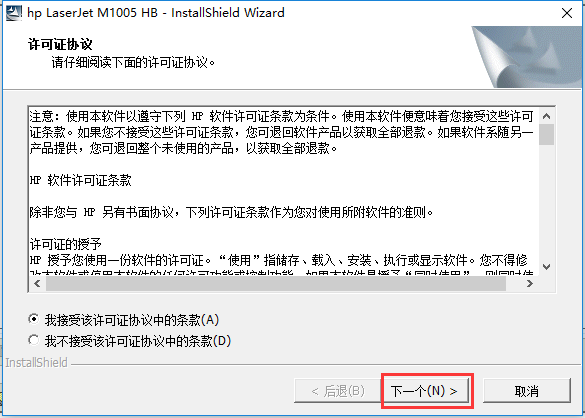
2、單擊【更改】選擇軟件安裝位置,默認安裝在C盤,確定后單擊【下一步】
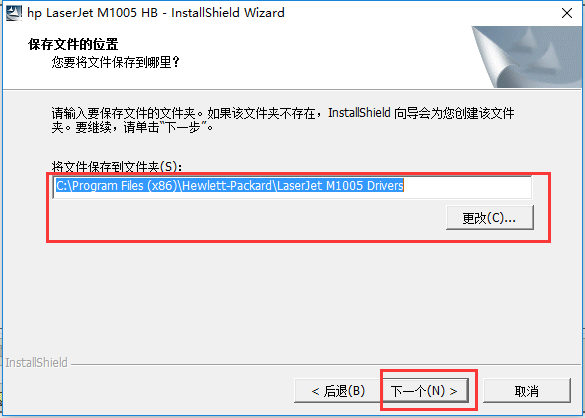
3、確認好打印機設備都連接好以后,單擊【下一步】
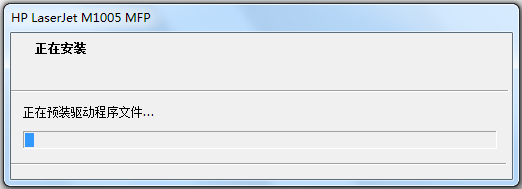
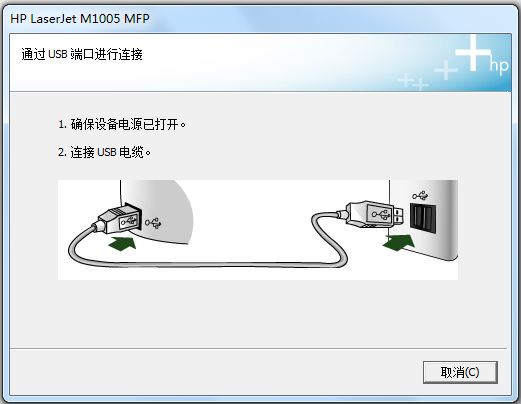
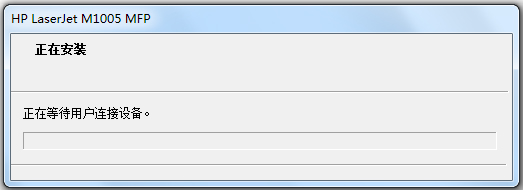
4、程序搜索新設備后,會連接上打印機,就可以使用了
HP LaserJet M1005 MFP驅動使用方法:
HP LaserJet M1005 MFP打印機驅動在打印機上如何設共享?
1、點擊鍵盤上的win 鍵,選擇“設備和打印機”
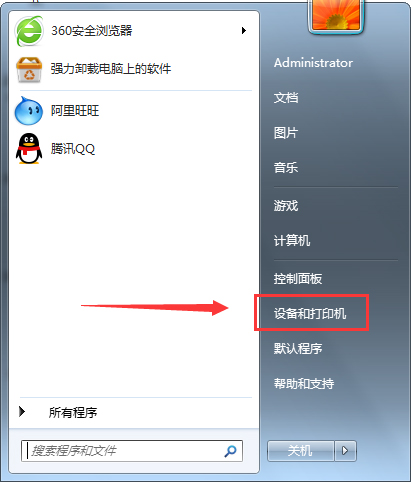
2、選擇要共享的打印機,在該打印機右擊,會彈出小菜單選擇“打印機屬性”
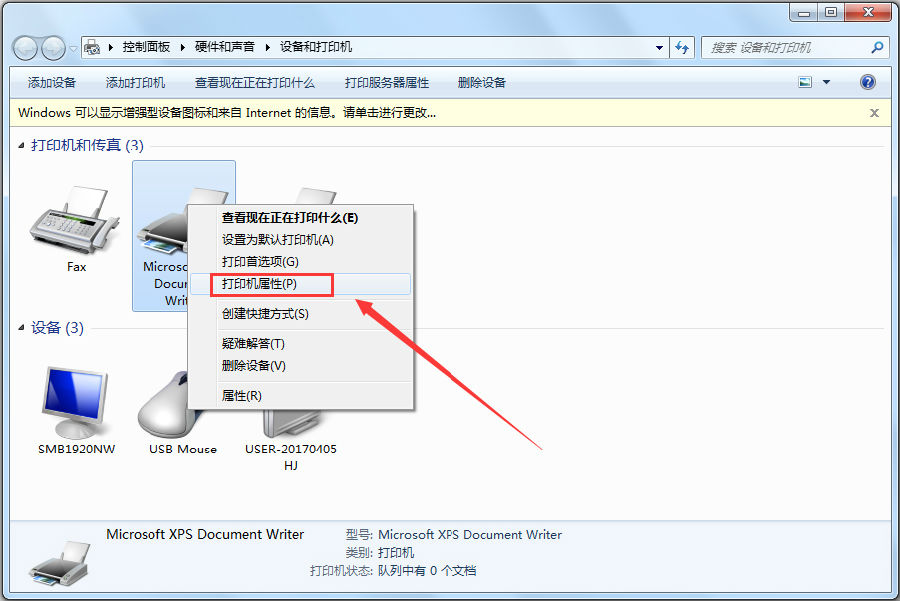
3、進入到“打印機屬性”中切換到“共享”選項
4、在“共享”選項中勾選“共享這臺打印機”,點擊下方的”確定
5、在系統任務框下方的網絡連接圖標上右擊,選擇”打開網絡和共享中心”
6、進入“網絡和共享中心”選擇“更改共享高級設置”
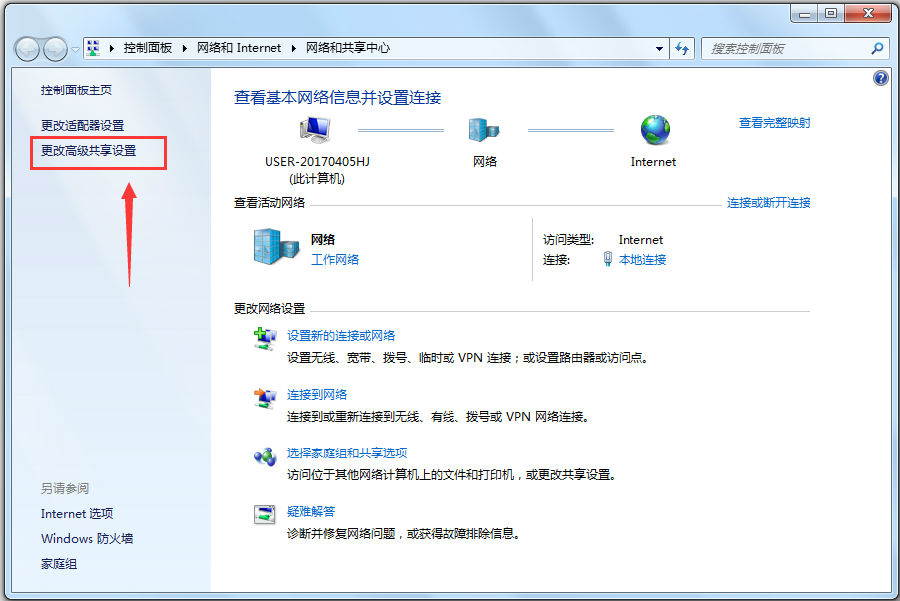
7、如果是家庭或工作網絡,“更改高級共享設置”的具體設置可參考下圖,其中的關鍵選項已經標示,再點擊下面的“保存修改”
8、在局域網內要共享的電腦上 點擊“運行“并在運行里面輸入“//192.168.1.101”本機的電腦IP地址。
9、搜索后出現共享打印機,在該共享打印機上右擊,選擇“連接”就可以了,在“打印測試頁”,打印機共享完成了
HP LaserJet M1005 MFP驅動常見問答:
一、為什么HP LaserJet M1005 MFP打印機驅動程序無法檢測到硬件無法安裝驅動?
1、打印機數據線過長,如超過3米,電腦會檢測不到打印機
2、打印機連接的數據線質量有問題,更換新的數據線測試。
3、電腦usb損壞,更換其它的usb接口測試,不要使用電腦前置的USB口。
4、電腦系統有問題,重新安裝電腦系統或更換其它電腦測試。
5、電腦系統有問題,重新安裝電腦系統或更換其它電腦測試。
二、設備管理器里面HP LaserJet M1005 MFP打印機驅動程序顯示黃色感嘆號,更新驅動提示安裝設備時,出現一個錯誤,數據無效?
1、右鍵點設備管理器中的HP LaserJet M1005 MFP驅動程序打印機嘆號設備,更新驅動程序。
2、如果無法正常更新,仍出現嘆號,查看usb線長是否為2米內,更換電腦其他的usb接口逐一連接usb線,看設備管理器中是否可以檢測到設備。
3、更換通訊較好的數據線或其他的電腦重新安裝驅動測試一下
三、HP LaserJet M1005 MFP打印機驅動安裝失敗?
1、把你下載的HP LaserJet M1005 MFP驅動解壓到一個文件夾里面
2、開始——設置——打印機和傳真——添加打印機——下一步——把自動檢測并安裝即插即用打印機(A)對鉤去掉——下一步——下一步——從磁盤安裝——瀏覽——找到打印機驅動所在的盤符——雙擊那個帶齒輪的文件——選擇1005——下一步——默認打印機選是——下一步——不打測試頁——完成
3、打印機和電腦連接打印機開機,
4、開始——設置——打印機和傳真——1005的驅動圖標這是已經出現,右鍵選屬性——-端口——默認是LPT1——往下拉——看到USB端口選擇——確定
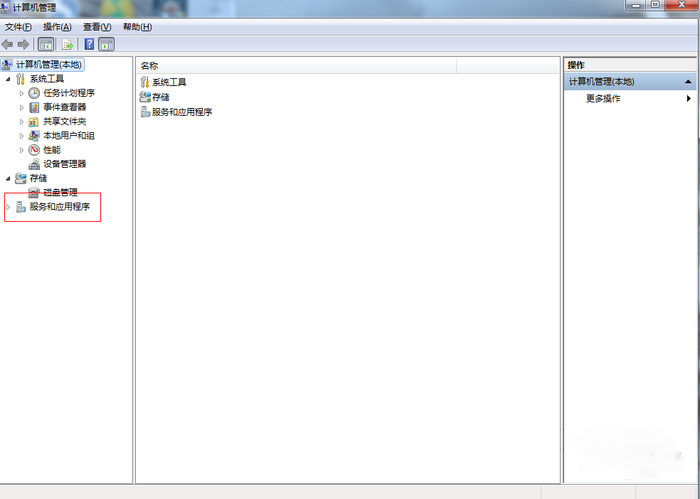
5、右鍵我的電腦——管理——服務和應用程序——服務——找到Print Spooler——重新啟動
下載地址
- PC版
hp laserjet m1005 mfp一體機驅動 電腦版
本類排名
本類推薦
裝機必備
換一批- 聊天
- qq電腦版
- 微信電腦版
- yy語音
- skype
- 視頻
- 騰訊視頻
- 愛奇藝
- 優酷視頻
- 芒果tv
- 剪輯
- 愛剪輯
- 剪映
- 會聲會影
- adobe premiere
- 音樂
- qq音樂
- 網易云音樂
- 酷狗音樂
- 酷我音樂
- 瀏覽器
- 360瀏覽器
- 谷歌瀏覽器
- 火狐瀏覽器
- ie瀏覽器
- 辦公
- 釘釘
- 企業微信
- wps
- office
- 輸入法
- 搜狗輸入法
- qq輸入法
- 五筆輸入法
- 訊飛輸入法
- 壓縮
- 360壓縮
- winrar
- winzip
- 7z解壓軟件
- 翻譯
- 谷歌翻譯
- 百度翻譯
- 金山翻譯
- 英譯漢軟件
- 殺毒
- 360殺毒
- 360安全衛士
- 火絨軟件
- 騰訊電腦管家
- p圖
- 美圖秀秀
- photoshop
- 光影魔術手
- lightroom
- 編程
- python
- c語言軟件
- java開發工具
- vc6.0
- 網盤
- 百度網盤
- 阿里云盤
- 115網盤
- 天翼云盤
- 下載
- 迅雷
- qq旋風
- 電驢
- utorrent
- 證券
- 華泰證券
- 廣發證券
- 方正證券
- 西南證券
- 郵箱
- qq郵箱
- outlook
- 阿里郵箱
- icloud
- 驅動
- 驅動精靈
- 驅動人生
- 網卡驅動
- 打印機驅動































網友評論